Excel转置方法之数据透视表转置
来源:网络收集 点击: 时间:2024-04-20【导读】:
在表格中录入数据后,我们可能对现有的表格不太满意。然后就想将其转置一下,重新排列一下,而又不想重新录入数据。这里,就给大家分享4种常用转置表格的方法,相信今后对于一般的表格转置都没问题。工具/原料more工具:Excel方法/步骤1/15分步阅读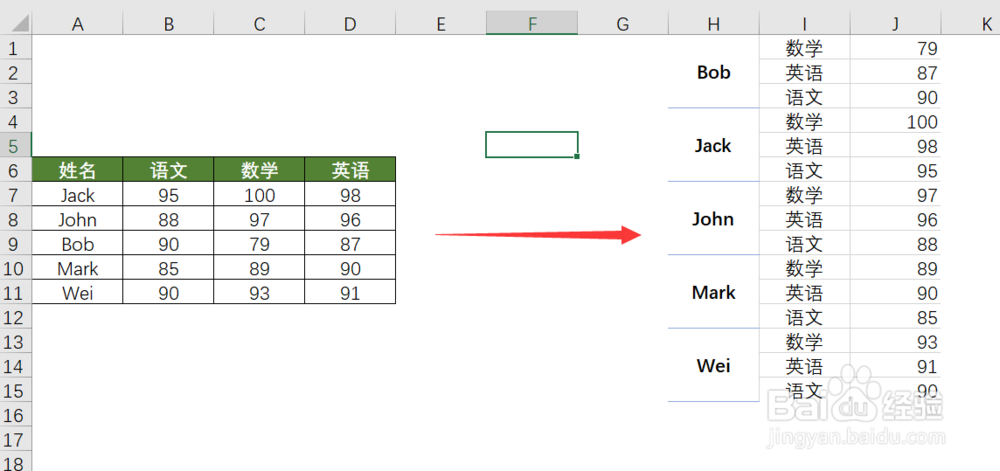 2/15
2/15 3/15
3/15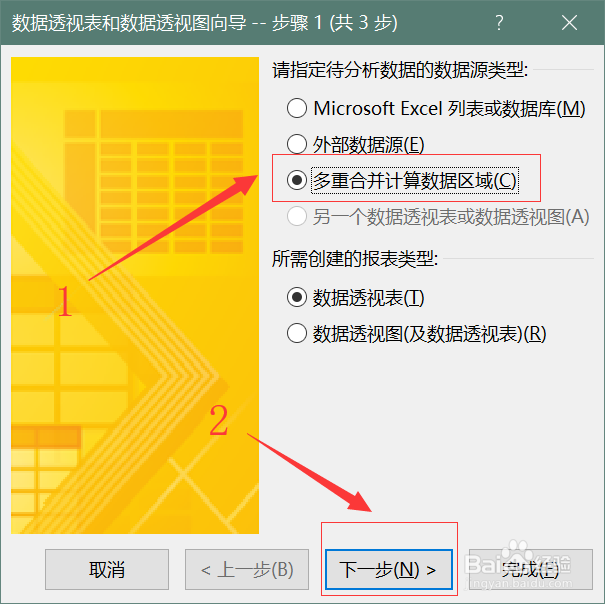 4/15
4/15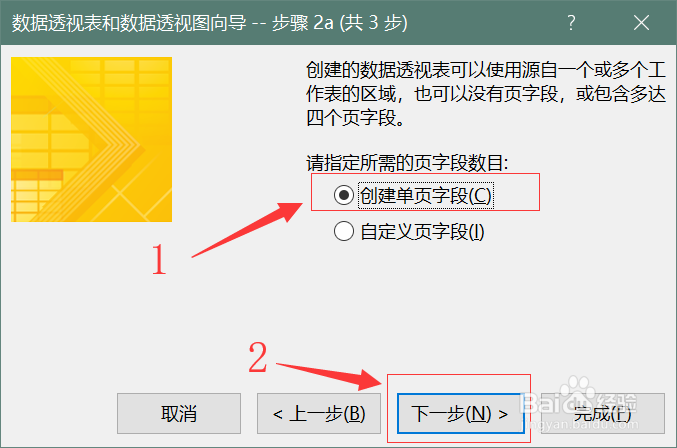 5/15
5/15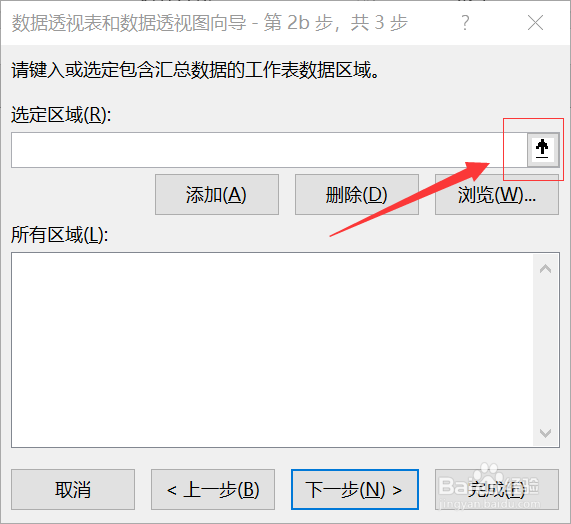 6/15
6/15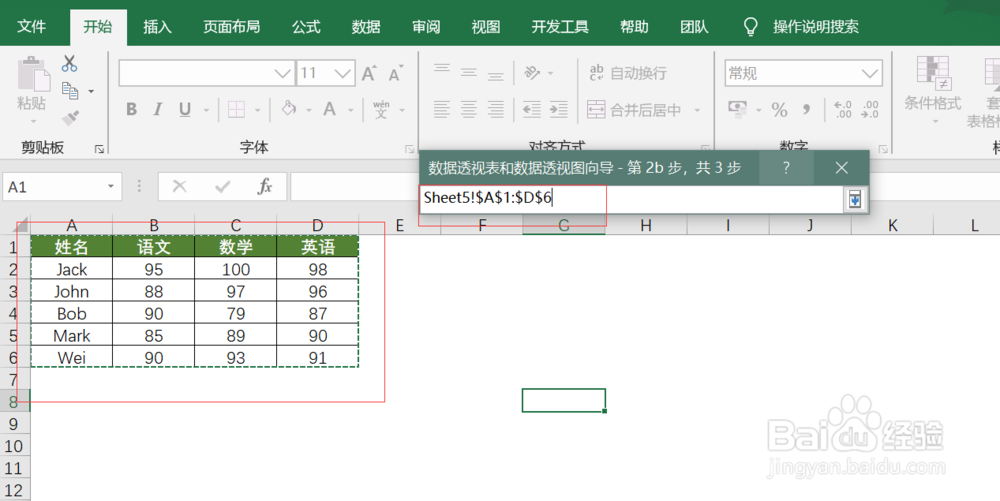

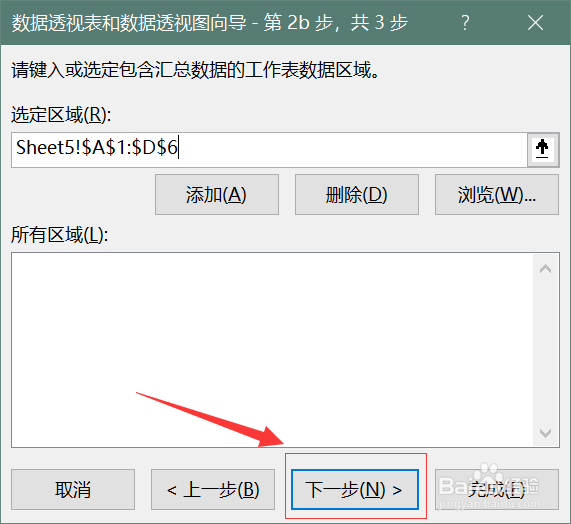 7/15
7/15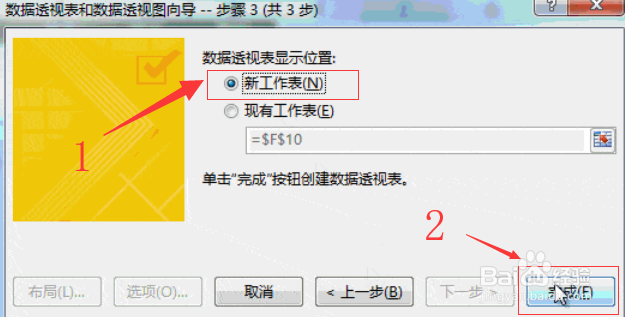 8/15
8/15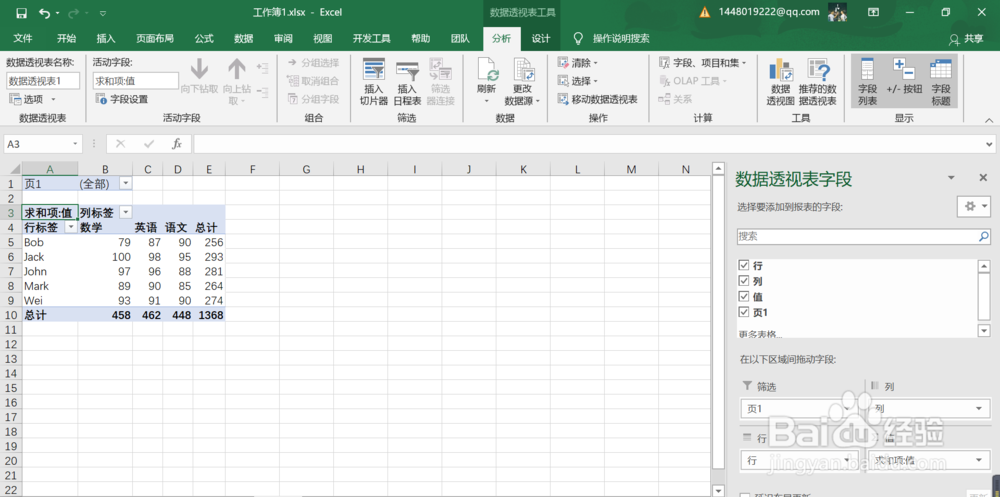 9/15
9/15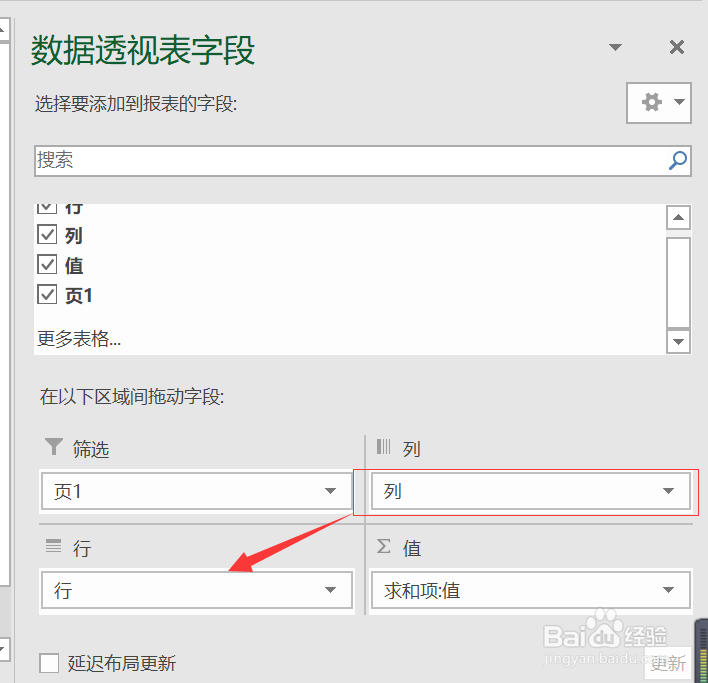 10/15
10/15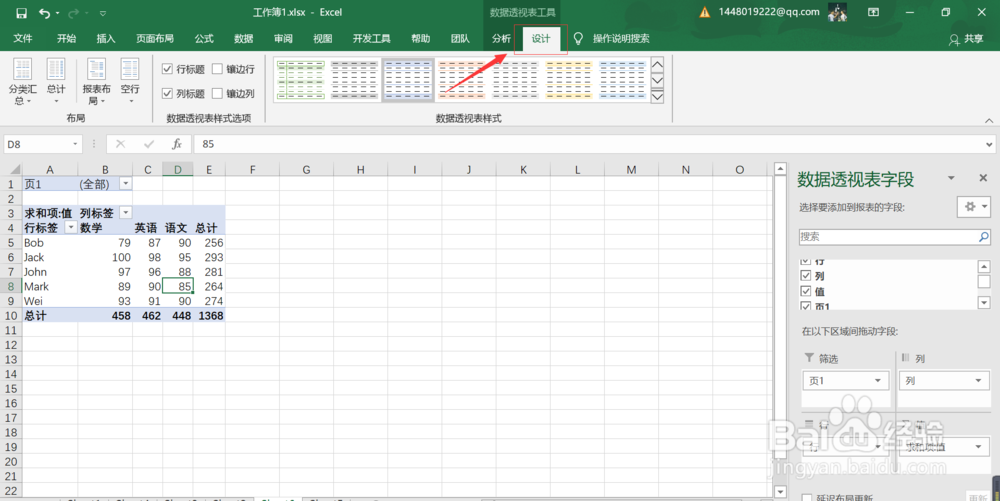
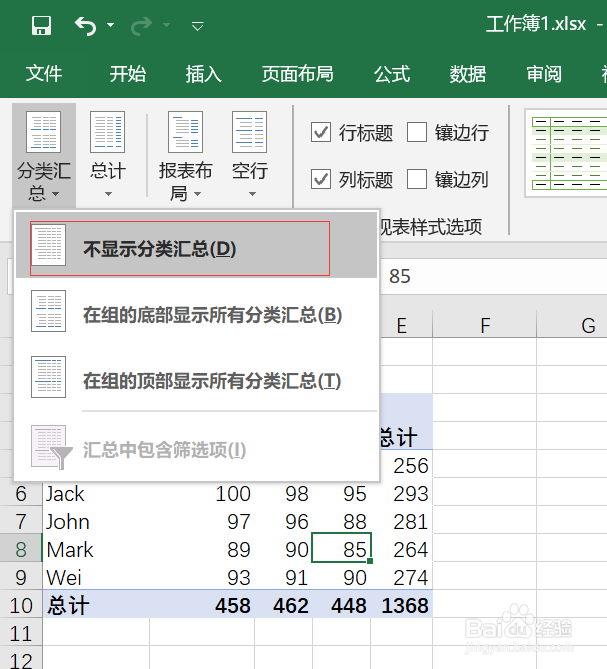
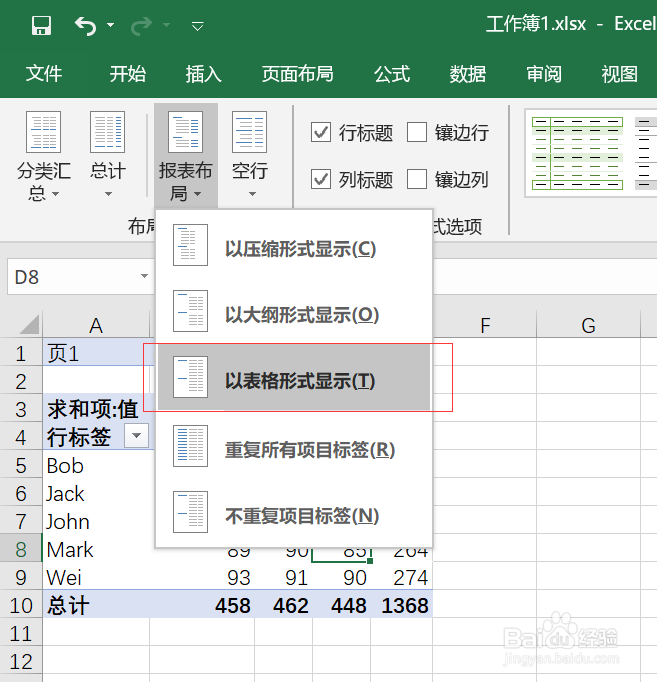 11/15
11/15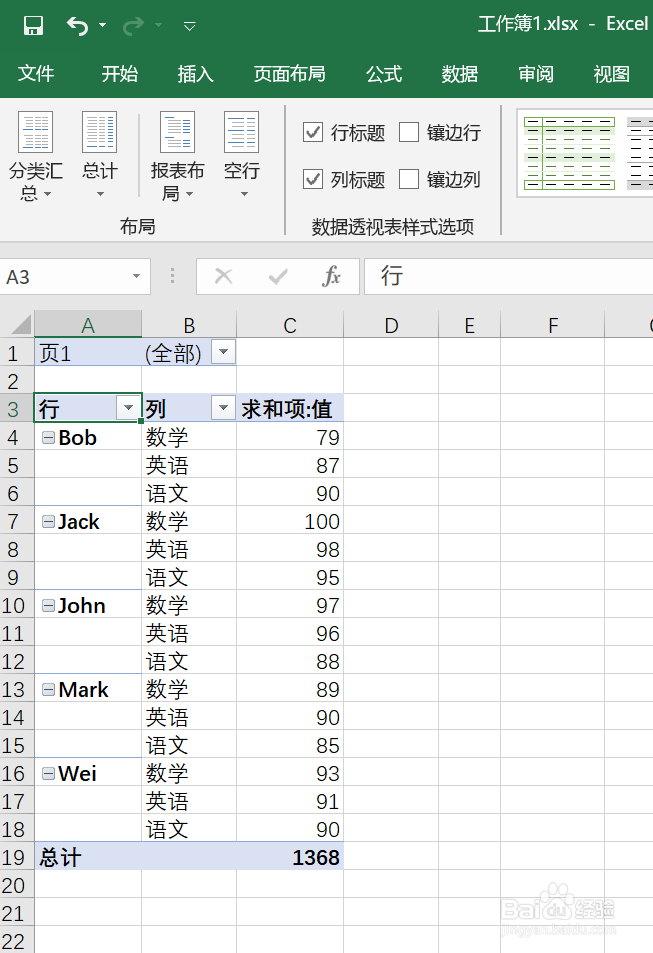 12/15
12/15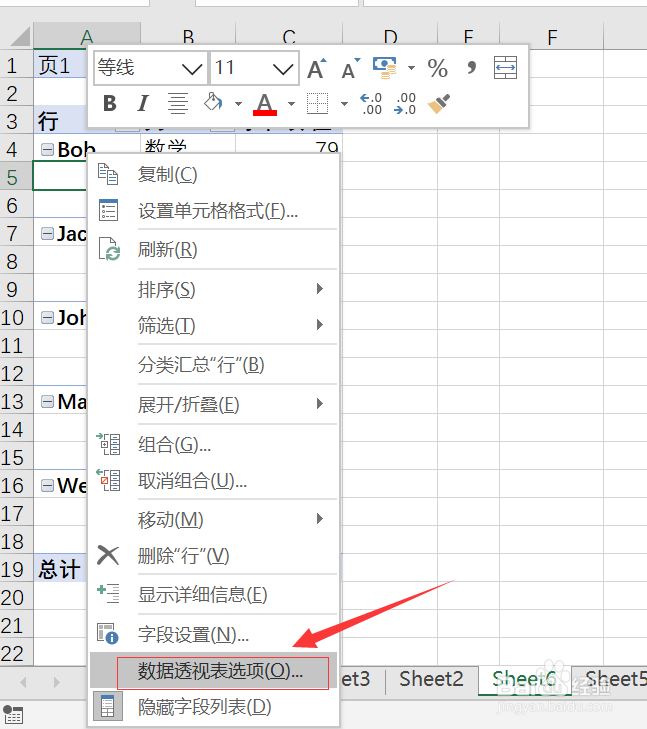 13/15
13/15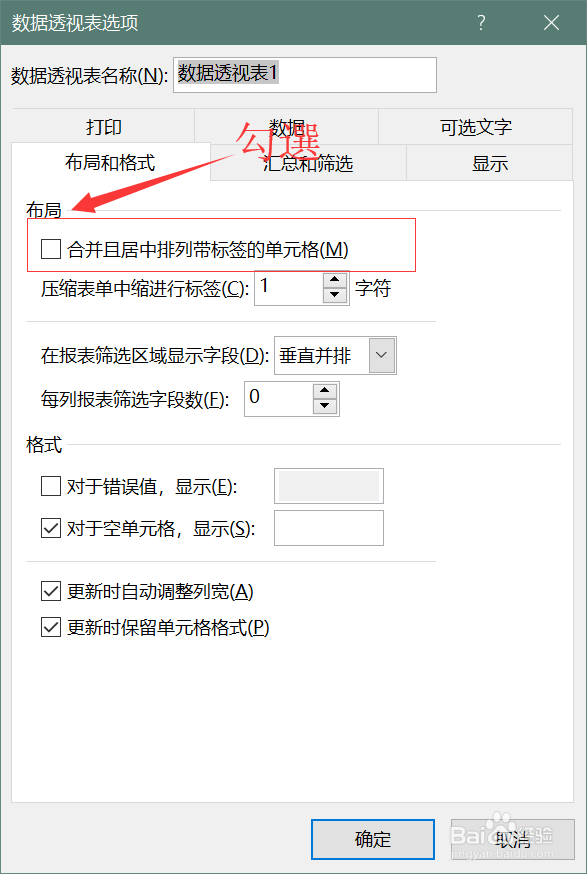
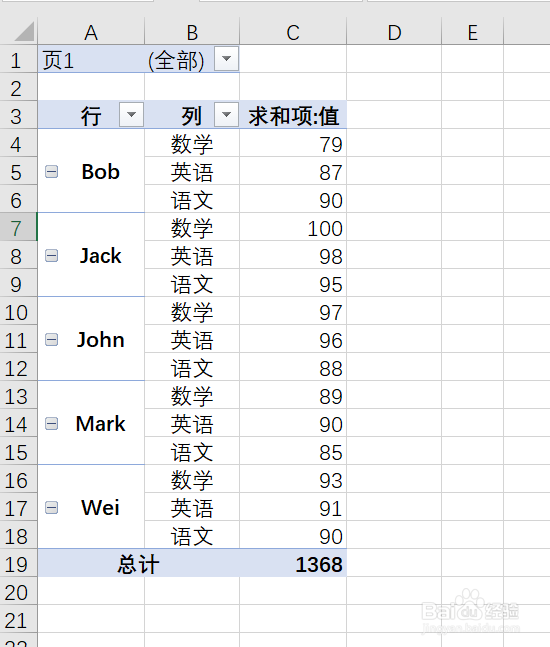 14/15
14/15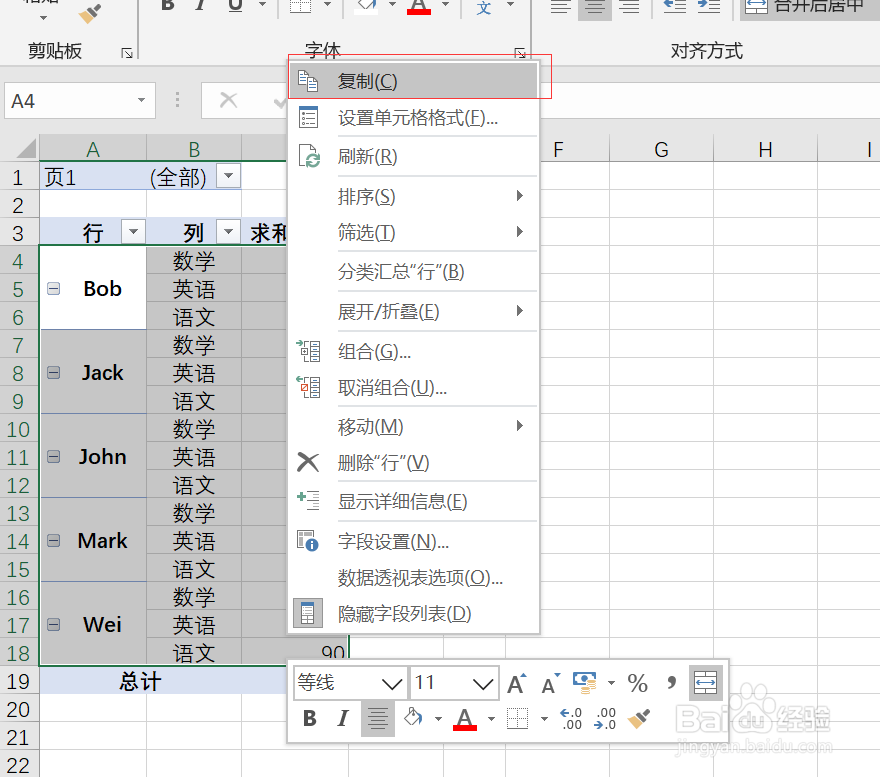 15/15
15/15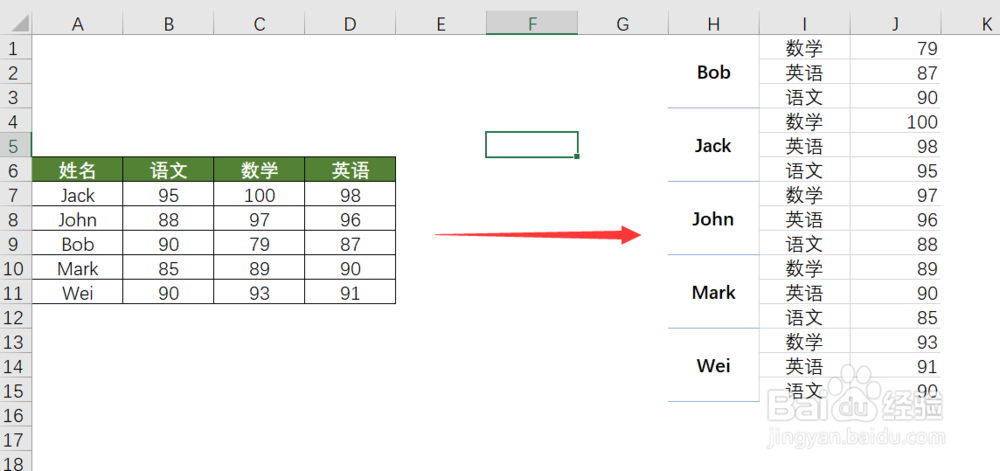
1、转置表格方面,还是数据透视表比较强大和方便,它可以轻松帮助我们将表格转置成各种我们想要的排列方式。
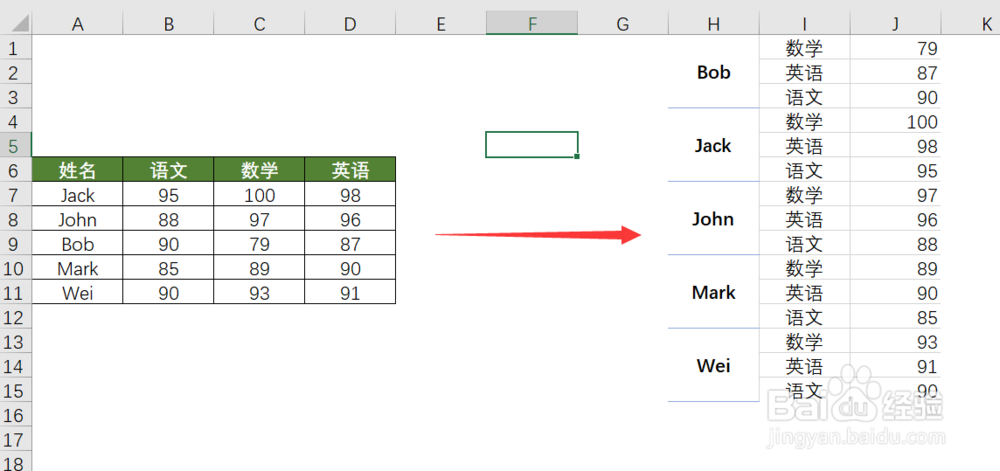 2/15
2/152.1、按快捷键Alt +D+P,打开数据透视表和透视图向导
 3/15
3/152.2、选择多重合并计算数据区域,点击下一步
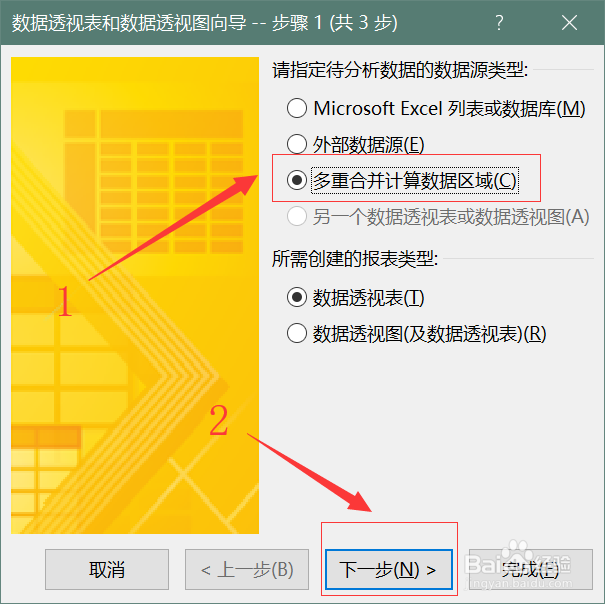 4/15
4/152.3、选择创建单页字段,继续下一步
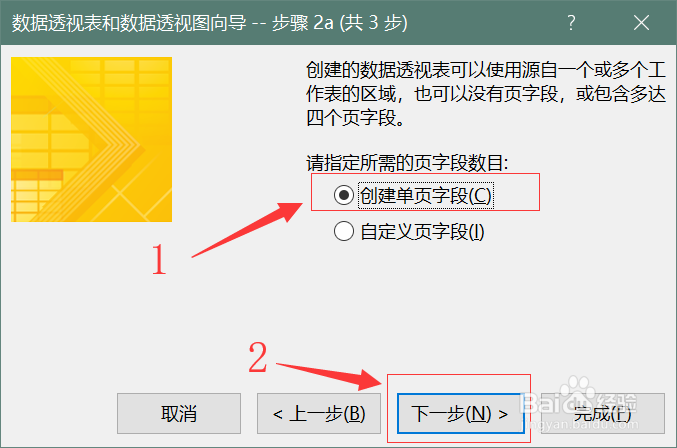 5/15
5/152.4、数据透视表选定区域
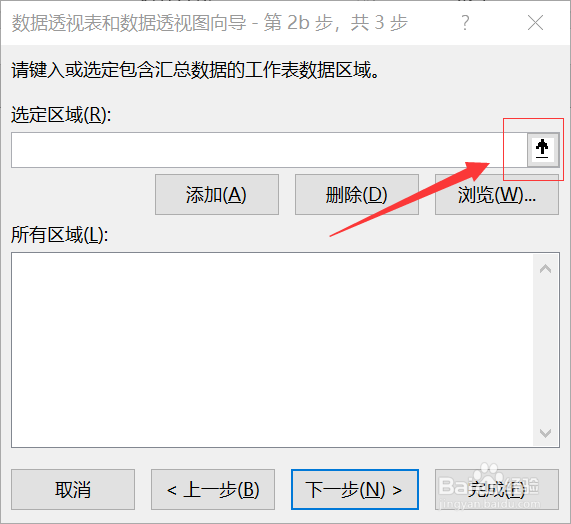 6/15
6/152.5、完成数据选定,点击下一步
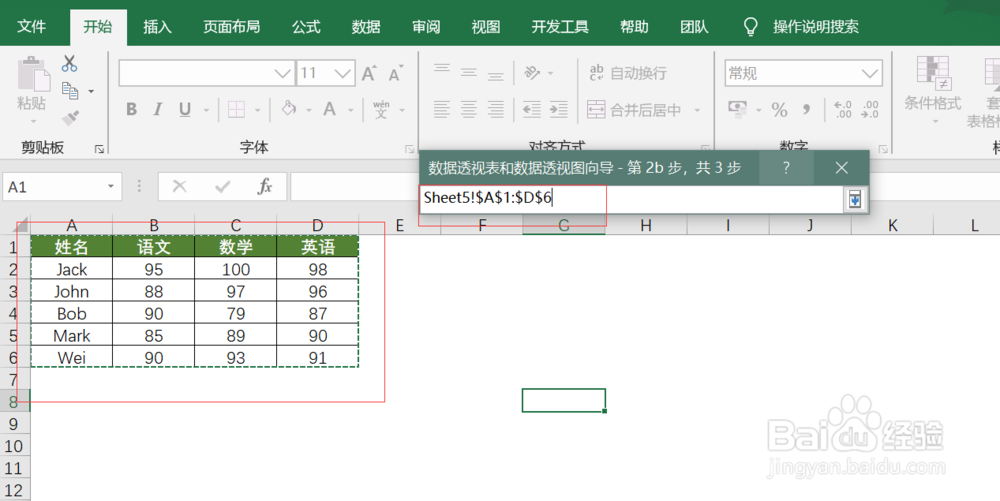

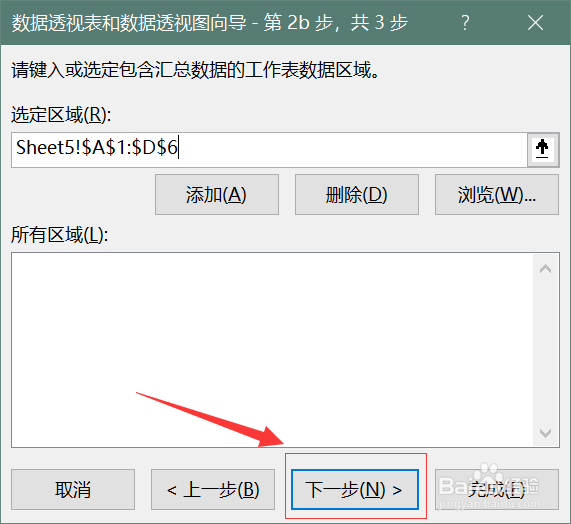 7/15
7/152.6、创建成新工作表
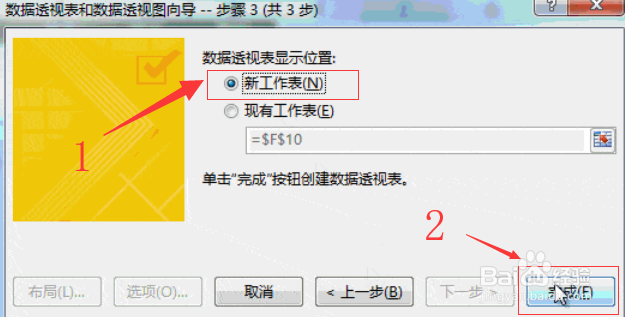 8/15
8/152.7、数据透视表新工作表
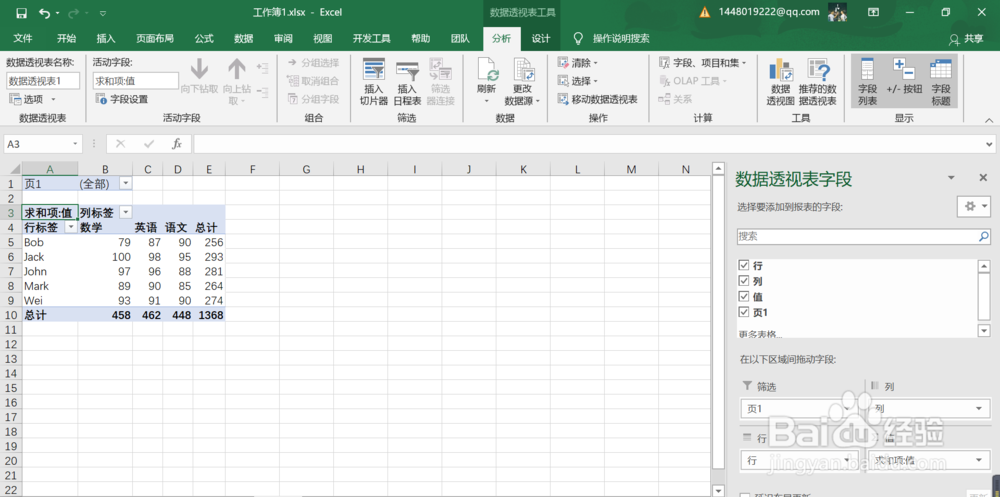 9/15
9/152.8、将据透视表右侧列选项拖动到行选项中
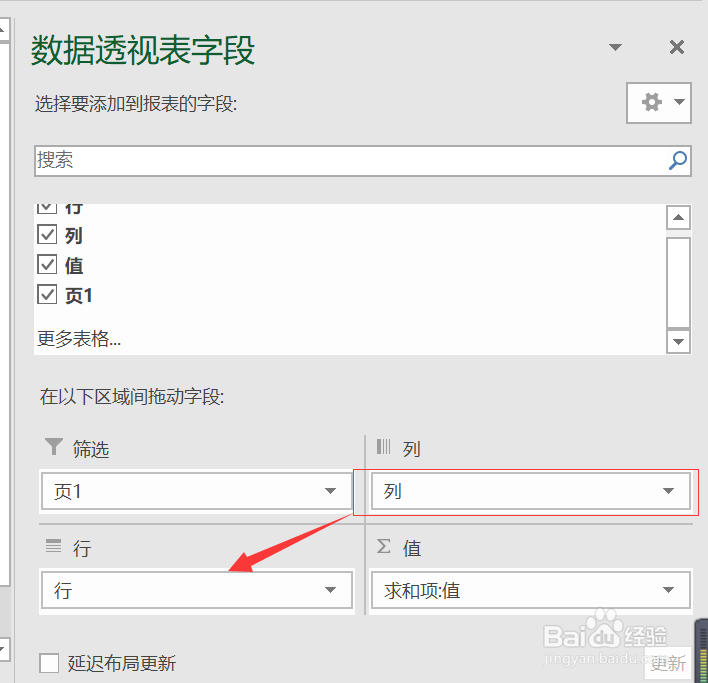 10/15
10/152.9、设计项中,a. 分类汇总中 不显示分类汇总 ; b.报表布局 以表格形式显示
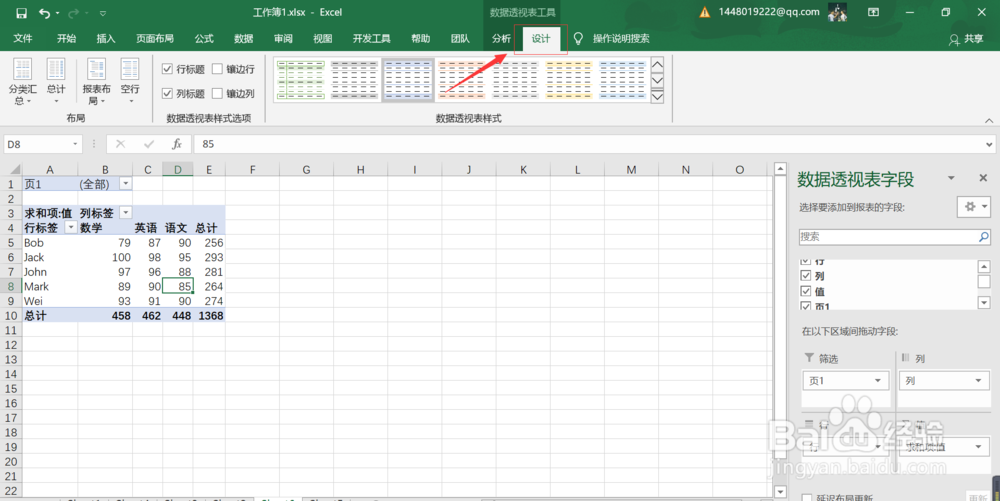
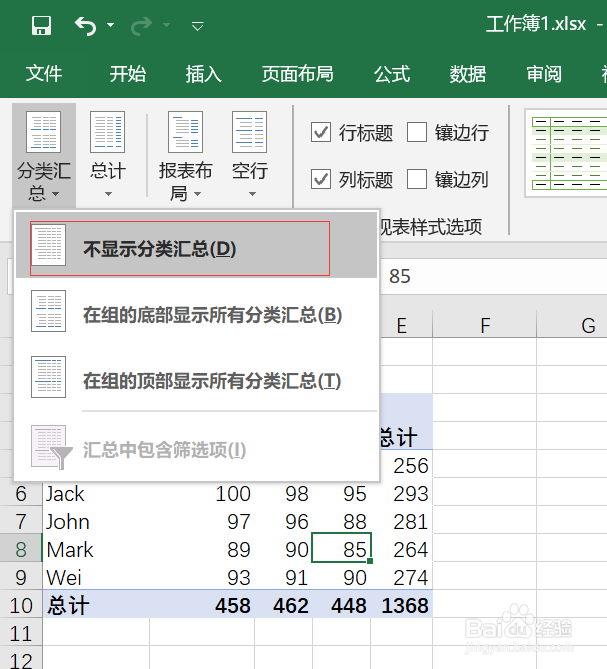
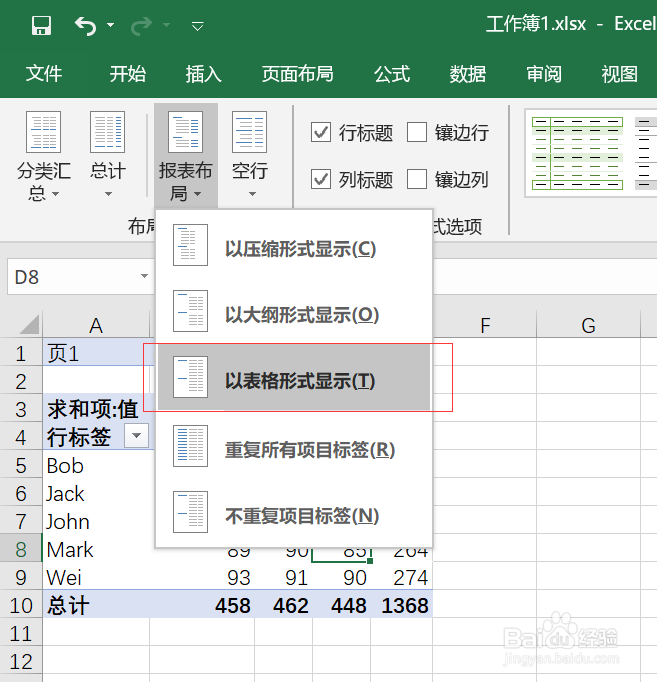 11/15
11/152.10、设置完毕,转换为表格形式
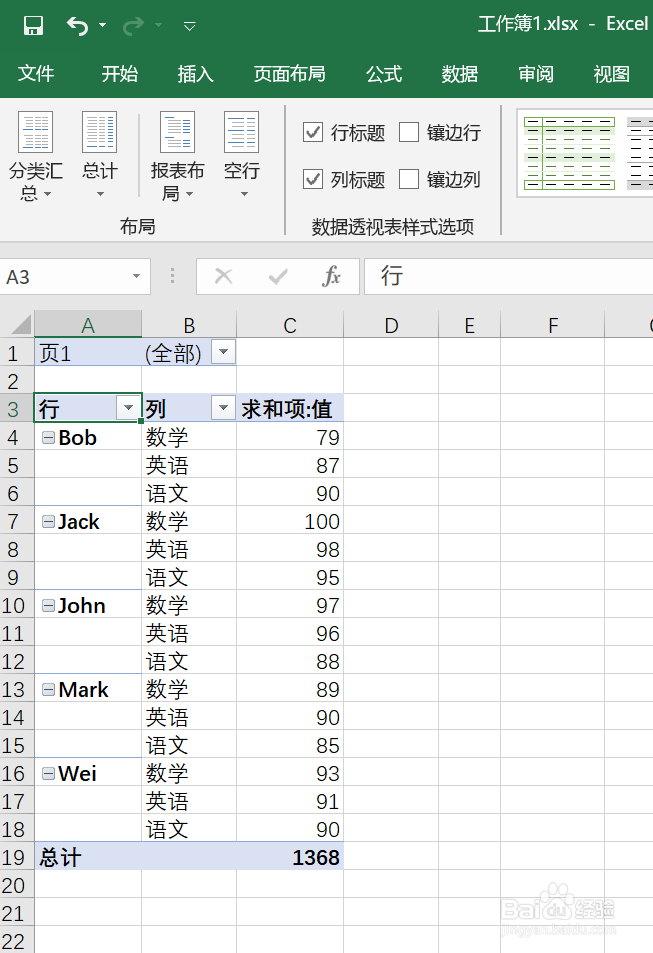 12/15
12/152.11、选择表格中标签列,右键 数据透视表选项
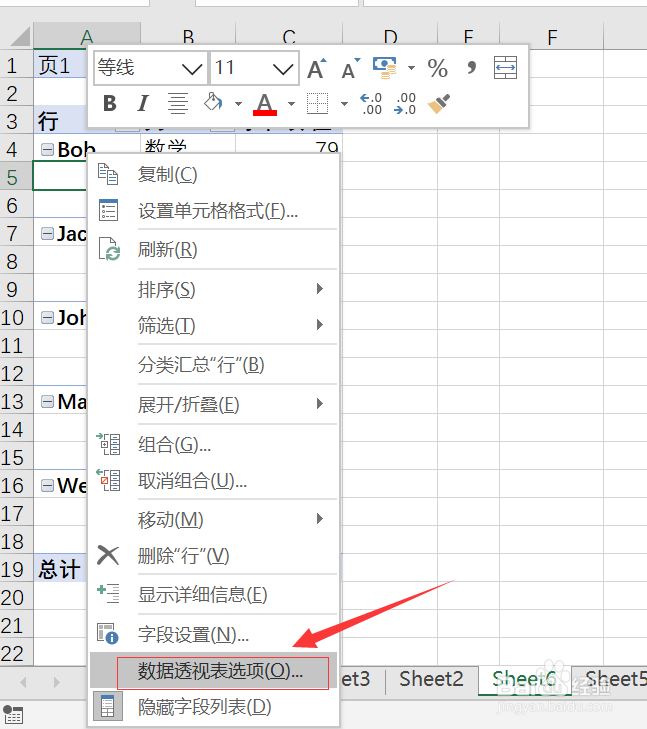 13/15
13/152.12、打开数据透视表选项,勾选合并且居中排列带标签的单元格,点击确认按钮
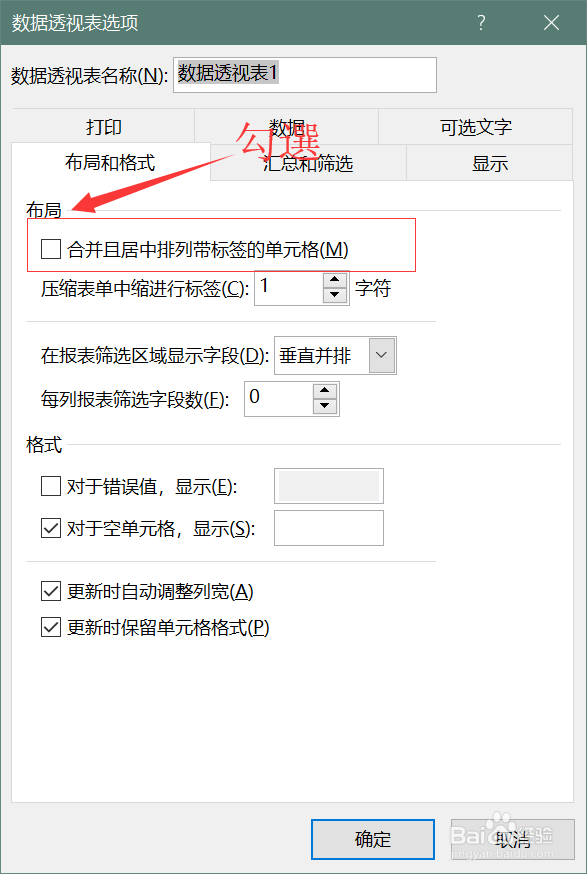
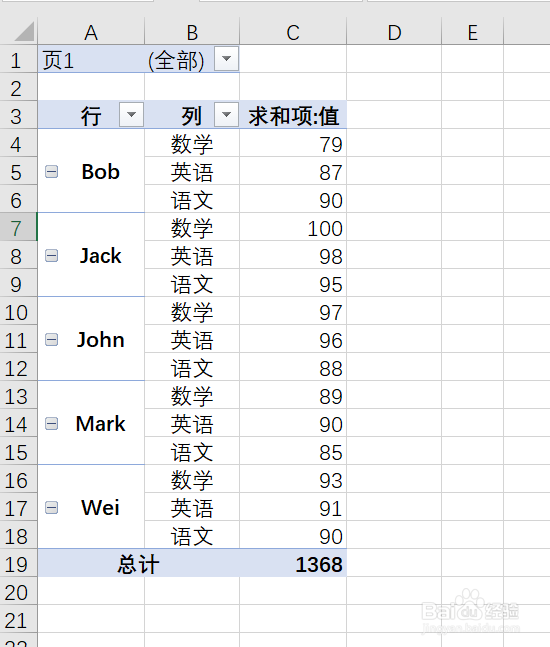 14/15
14/152.13、选择透视表数据内容并复制表格
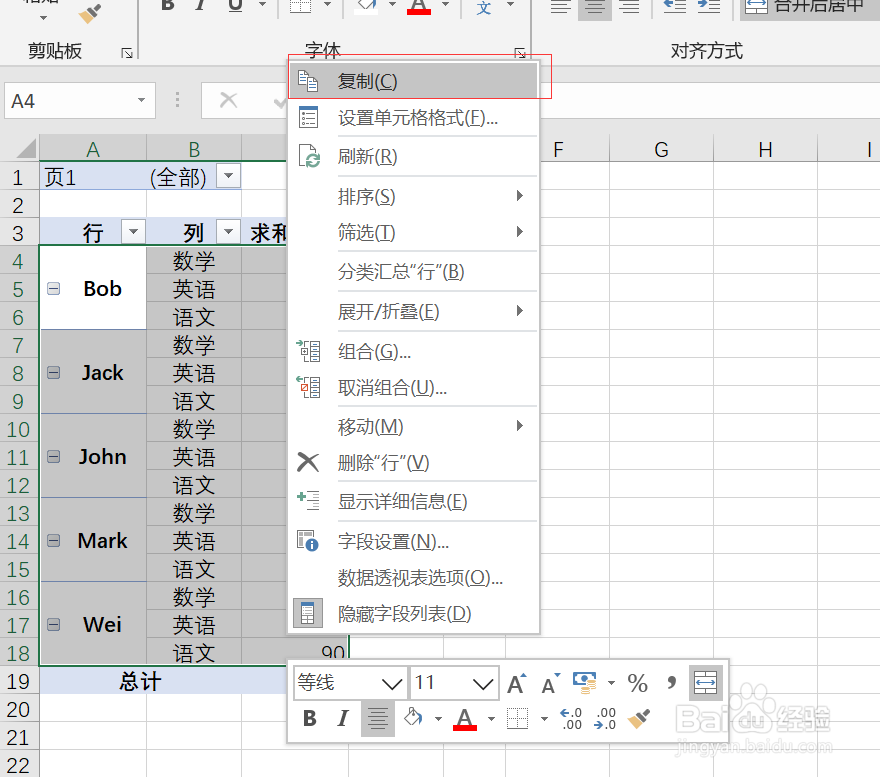 15/15
15/153、数据透视表转置表格成功,如图所示
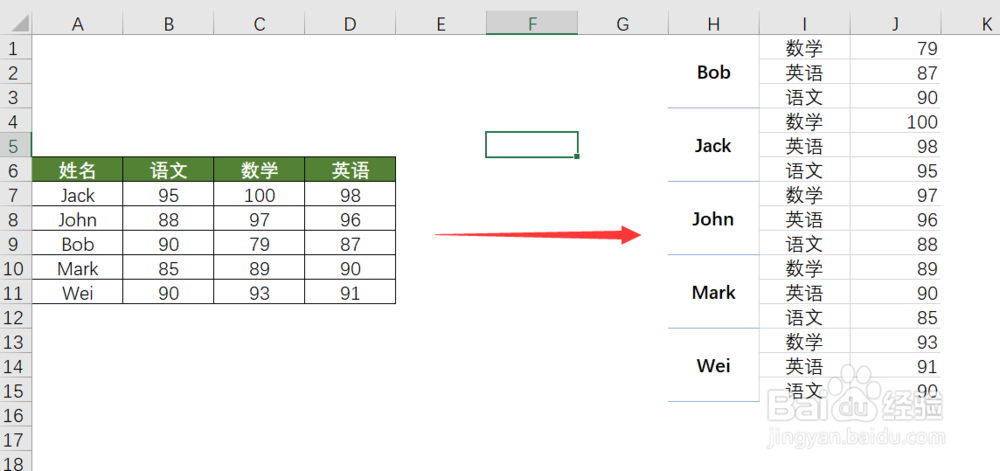
版权声明:
1、本文系转载,版权归原作者所有,旨在传递信息,不代表看本站的观点和立场。
2、本站仅提供信息发布平台,不承担相关法律责任。
3、若侵犯您的版权或隐私,请联系本站管理员删除。
4、文章链接:http://www.1haoku.cn/art_551782.html
上一篇:wps文字怎么对比两个文档的内容?
下一篇:WPS2019的vba不能使用怎么办?
 订阅
订阅